Вот решение на вопрос нашего читателя.
Когда в книге много листов, а работаешь, например, в 7-м и 27-м, хотелось бы переходить быстро на нужный предыдущий лист (без участия прокрутки). Как, к примеру, когда работаешь в двух документах Excel, очень удобно пользоваться «ctrl+Tab»
Тут решение в виде макроса на событие смены листа. Для работы код необходимо поместить в «ЭтаКнига». Код макроса для перехода на предыдущий активный лист указан под картинкой. Далее, для удобства необходимо присвоить макросу горячую клавишу и наслаждаться удобством. Для этого откройте окно с макросами, выберите необходимый, перейдите в «Параметры», и пропишите сочетание клавиш, по которому будет срабатывать данный макрос.
Public LastActiveList As Worksheet Private Sub Workbook_SheetDeactivate(ByVal Sh As Object) Set LastActiveList = Sh 'запомнить текущий активный лист End Sub Sub GoToLastList() LastActiveList.Activate 'активируем предыдущий активный лист End Sub

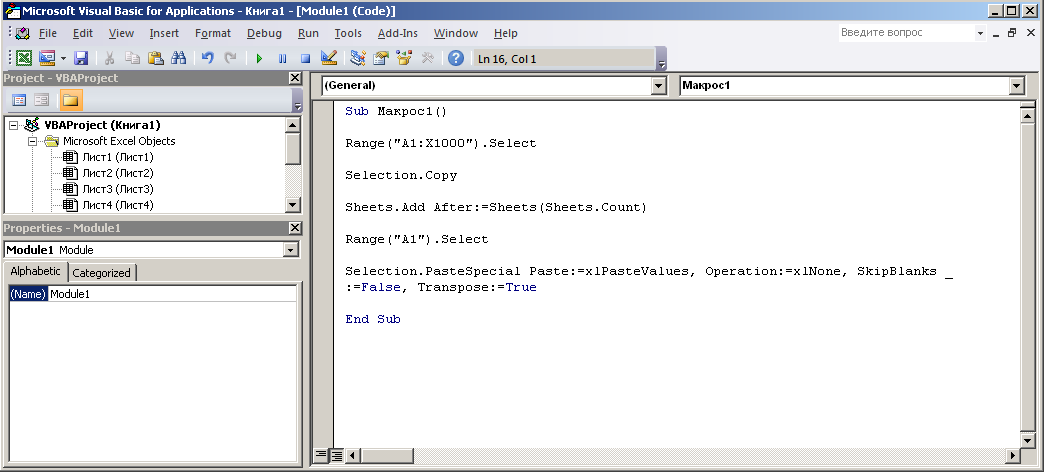
Здравствуйте,
Скажите пожалуйста, как использовать данный способ только на работу конкретного макроса. Есть макрос (работает с кнопки) выполняющий копирование данных с рабочего листа на другой, при этом после работы макроса происходит переход на резервный лист. Хотелось бы оставаться на рабочем листе. Попробовал переписать сам не получилось ))) Слабоват.
В конце макроса просто добавьте
Sheets(«Лист1»).Activate
Вместо Лист1 — укажите название нужного листа, который должен быть активирован после завершения работы макроса
Здравствуйте! подскажите хотелось бы реализовать такой вариант:
Private Sub CommandButton1_Click()
With Workbooks(«01»)
.Sheets(«Лист1»).[A1]: .Sheets(«Лист2»).[A1] = TextBox1
End With
End Sub
я понимаю что можно сделать так:
Private Sub CommandButton1_Click()
With Workbooks(«01»)
.Sheets(«Лист1»).[A1]= TextBox1
.Sheets(«Лист2»).[A1] = TextBox1
End With
End Sub
Спасибо.